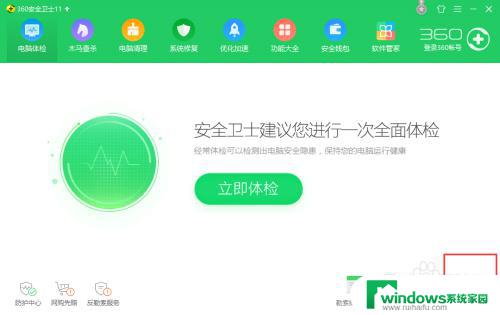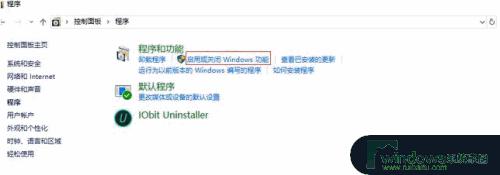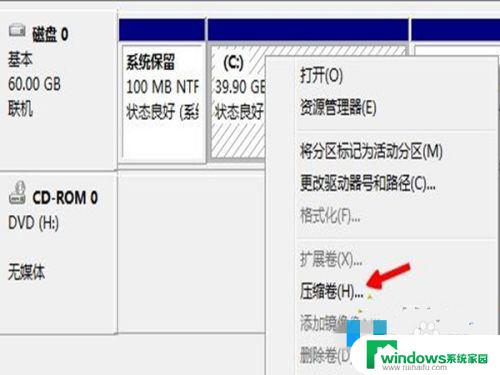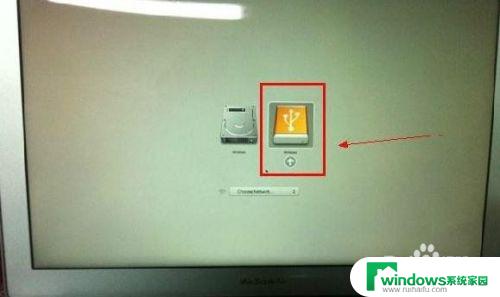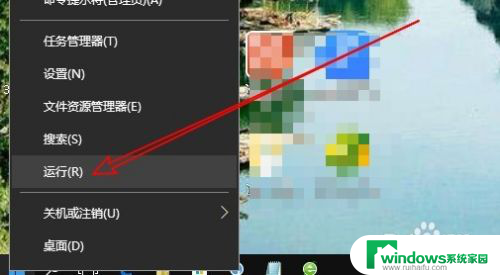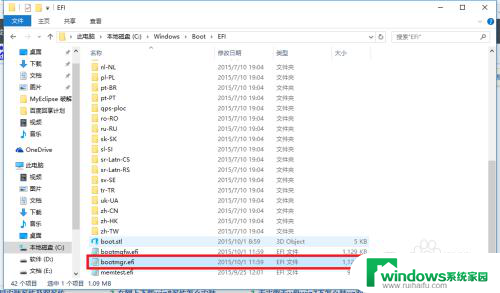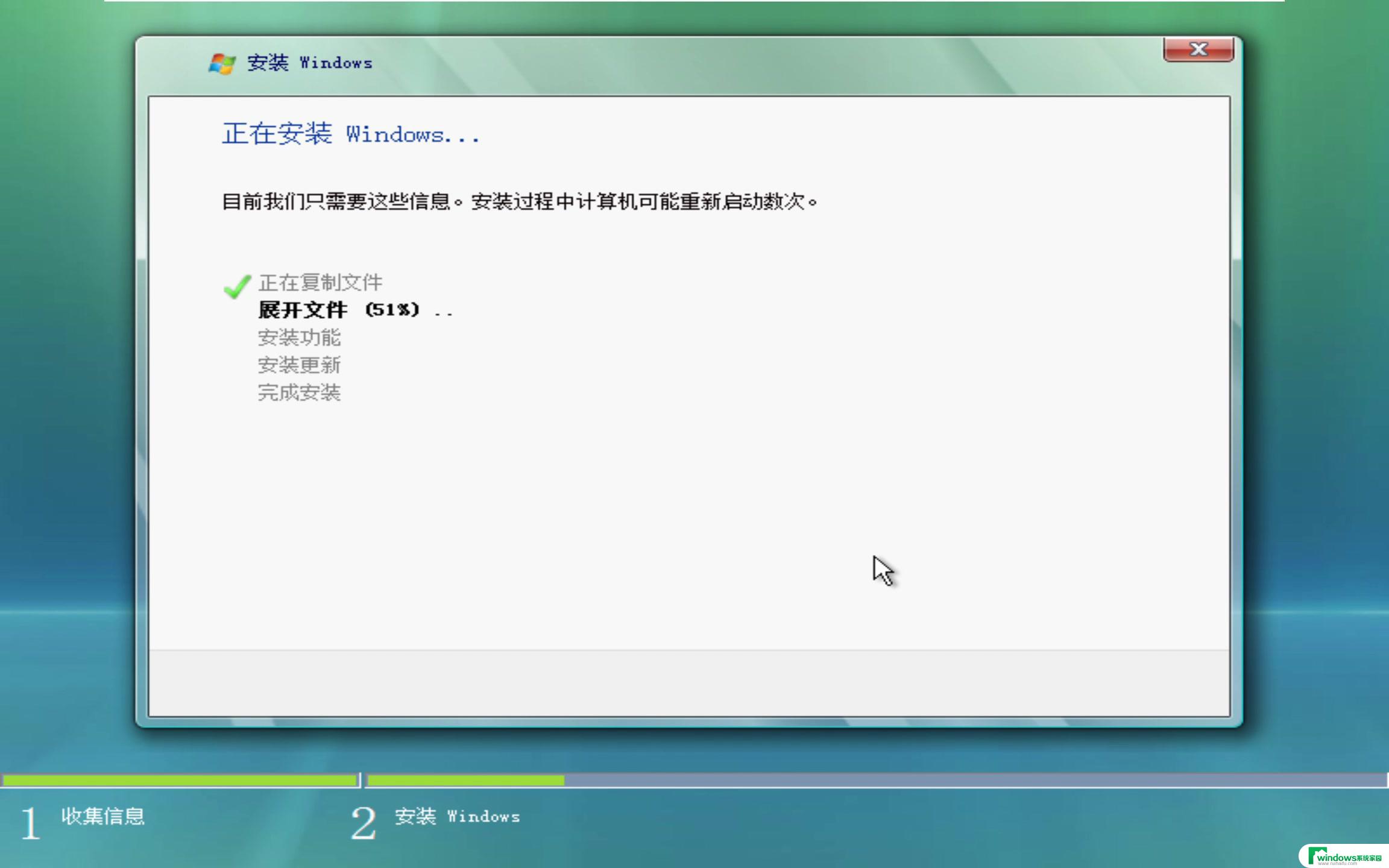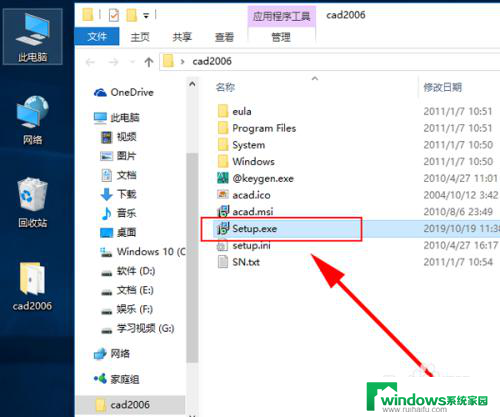win10系统如何安装360wifi Windows10如何连接360随身WiFi
更新时间:2024-02-23 12:57:41作者:jiang
随着科技的不断发展,无线网络已经成为我们生活中不可或缺的一部分,而在Windows10系统中,如何安装和连接360随身WiFi已成为用户关注的热点问题之一。安装360WiFi软件非常简单,只需要下载并运行安装程序,按照提示进行安装即可。而要连接360随身WiFi,则需要确保电脑的无线网络功能已打开,并通过输入WiFi的名称和密码来连接。无论是在家中还是在外出办公时,通过安装和连接360随身WiFi,我们可以随时随地享受到高速稳定的无线网络,提高工作和生活的便利性。
具体步骤:
1.进入 "360随身WiFi" 官网
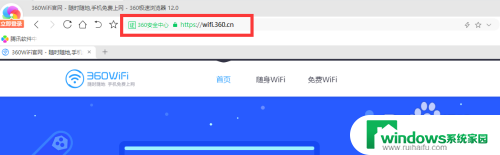
2.点击 "随身WIFI"
点击 "电脑版"
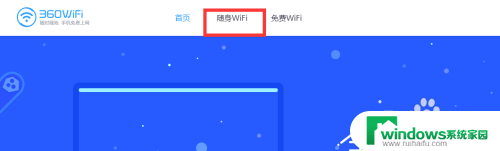

3.点击 "下载最新版V5.3"
并保存到桌面
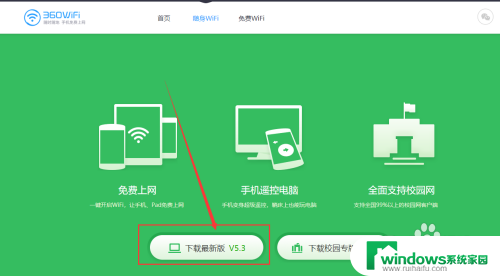
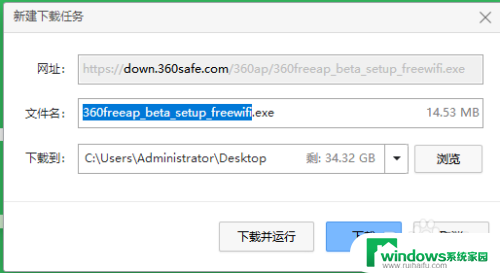
4.双击启动安装程序

5.点击 "开始使用" 开始安装
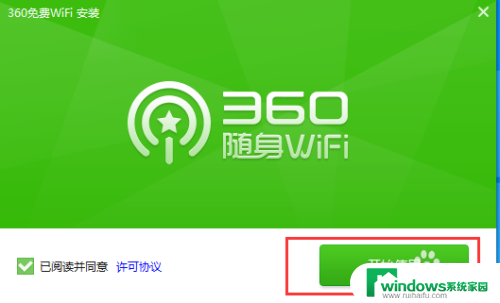
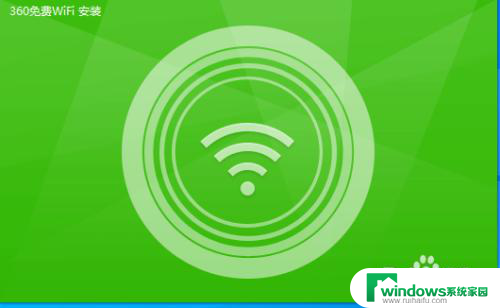
6.至此, 安装完毕
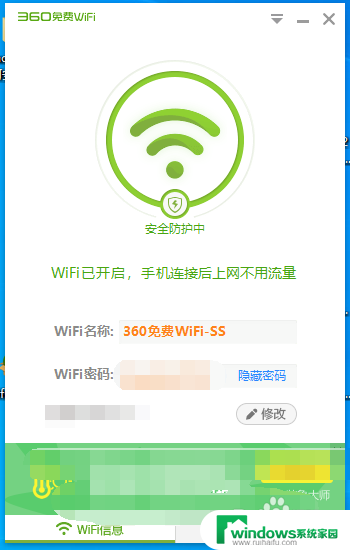
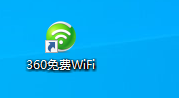
以上就是关于win10系统如何安装360wifi的全部内容,如果有遇到相同情况的用户,可以按照这里提供的方法解决问题。